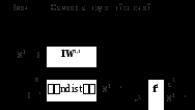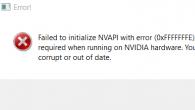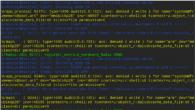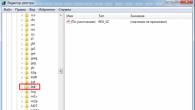Yaxşı gün!
Bizi nələrin gözlədiyini əvvəlcədən bilsəydik, nə qədər şey düzəldə bilərdi...
Əgər həyatda bəzi hadisələri proqnozlaşdırmaq demək olar ki, mümkün deyilsə, sabit disk vəziyyətində bəzi problemlər hələ də proqnozlaşdırıla və proqnozlaşdırıla bilər!
Bunun üçün diskin SMART* oxunuşlarını öyrənə və təhlil edə bilən (lazım olduqda onları sizə göstərə bilən) və bu məlumatlara əsasən diskinizin sağlamlığını qiymətləndirən, eyni zamanda onun neçə il ola biləcəyini hesablayan xüsusi yardım proqramları var. hələ də xidmət edir.
Məlumat son dərəcə faydalıdır, əlavə olaraq, bu cür yardım proqramları diskinizi onlayn olaraq izləyə bilər və qeyri-sabit əməliyyatın ilk əlamətləri görünən kimi dərhal sizə xəbər verəcəkdir. Müvafiq olaraq, vaxtında ehtiyat nüsxəsini çıxarmaq və hərəkətə keçmək üçün vaxtınız olacaq (baxmayaraq ki, hər şey qaydasında olsa belə, ehtiyat nüsxələri həmişə edilməlidir ☺).
Beləliklə, bu məqalədə HDD və SSD-lərin vəziyyətini təhlil etmək üçün bir neçə metodu (və bir neçə kommunal proqramı) nəzərdən keçirəcəyəm.
*Qeyd:
S.M.A.R.T. (Özünə Nəzarət, Təhlil və Hesabat Texnologiyası) - inteqrasiya olunmuş aparat özünü diaqnostika/özünü izləmə sistemi ilə sabit diskin vəziyyətini qiymətləndirmək üçün xüsusi texnologiya. Əsas vəzifə məlumat itkisinin qarşısını almaqla cihazın nasazlığı ehtimalını müəyyən etməkdir.
Bəlkə də bu, ilk dəfə sabit diskində problemlə qarşılaşan (və ya məlumatlarının saxlanmasının təhlükəsizliyi barədə düşünən) bütün istifadəçilər tərəfindən verilən ən populyar suallardan biridir. Hər kəs diskin tam dayanana qədər işləməsi üçün lazım olan vaxtla maraqlanır. Gəlin proqnozlaşdırmağa çalışaq...
Buna görə də, məqalənin birinci hissəsində diskdən bütün oxunuşları qəbul edə və müstəqil şəkildə təhlil edə bilən və yalnız bitmiş nəticəni verə bilən bir neçə kommunal göstərmək qərarına gəldim (məqalənin ikinci hissəsində müstəqil təhlil üçün SMART oxunuşlarına baxmaq üçün kommunal xidmətlər təqdim edin).
Metod №1 - Hard Disk Sentinel istifadə edərək
Kompüter disklərinin (həm sabit disklər (HDD), həm də "yeni qurulmuş" SSD-lər) vəziyyətini izləmək üçün ən yaxşı yardım proqramlarından biridir. Proqramda ən cazibədar olan odur ki, o, diskin vəziyyəti haqqında alınan bütün məlumatları müstəqil şəkildə təhlil edəcək və sizə hazır nəticəni göstərəcək (naşıyan istifadəçilər üçün çox əlverişlidir).
Əsassız olmamaq üçün dərhal proqramın ilk işə salındıqdan sonra görünən əsas pəncərəsini göstərəcəyəm (disk təhlili dərhal avtomatik olaraq həyata keçiriləcək). Diskin sağlamlığı və performansı 100% olaraq qiymətləndirilir (ideal olaraq belə olmalıdır), diskin hələ də normal rejimdə işləyəcəyi vaxt proqram tərəfindən təxminən 1000 gün (~3 il) olaraq qiymətləndirilir.
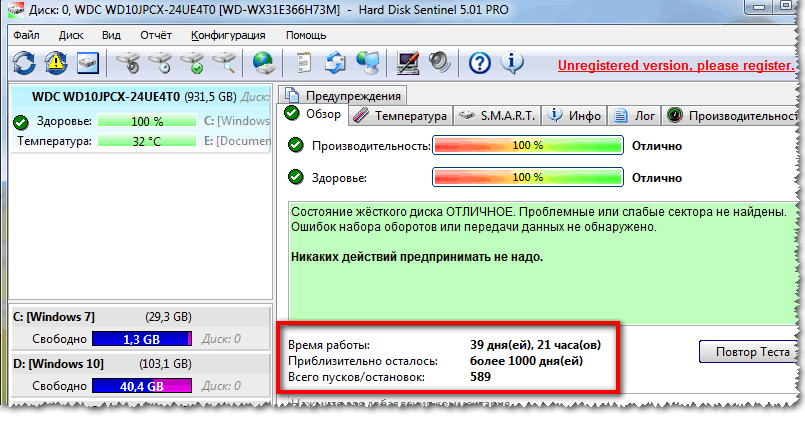
Hard Disk Sentinel-ə görə diskdə nə var
Bundan əlavə, proqram temperaturu izləməyə imkan verir: gün, həftə, ay ərzində həm cari, həm orta, həm də maksimum. Temperatur "normal" hədləri aşarsa, proqram bu barədə sizi xəbərdar edəcək (bu da çox rahatdır).

Hard Disk Sentinel həmçinin SMART oxunuşlarına baxmaq imkanı verir (baxmayaraq ki, onları qiymətləndirmək üçün diskləri yaxşı başa düşməlisiniz), sabit disk haqqında tam məlumat (model, seriya nömrəsi, istehsalçı və s.), sabit diskin nə olduğunu görsün. sürücü ilə yüklənir (yəni .performans məlumatı alın).
Ümumiyyətlə, mənim təvazökar fikrimcə, Hard Disk Sentinel sistemdəki disklərin vəziyyətini izləmək üçün ən yaxşı yardım proqramlarından biridir. Əlavə etmək lazımdır ki, proqramların bir neçə versiyası var: peşəkar və standart (geniş funksionallığı olan peşəkar versiya üçün quraşdırma tələb etməyən proqramın portativ versiyası mövcuddur (məsələn, onu hətta flaşdan da işə salmaq olar). sür)).
Hard Disk Sentinel bütün məşhur Windows sistemlərində (7, 8, 10 - 32|64 bit) işləyir, rus dilini tam şəkildə dəstəkləyir.
Metod № 2 - HDDlife istifadə edərək
Bu proqram birinciyə bənzəyir; o, həm də diskin cari vəziyyətini aydın şəkildə göstərir: onun sağlamlığı və performansı (faizlə), temperaturu, işlənmiş vaxtı (aylarla). Pəncərənin yuxarı hissəsində, bütün bu məlumatlara əsaslanaraq, HDDlife diskinizin xülasəsini göstərir, məsələn, mənim vəziyyətimdə "ALL RIGHT" (bu o deməkdir ki, diskdə hər şey yaxşıdır).
Yeri gəlmişkən, proqram diskinizin vəziyyətini izləyərək onlayn işləyə bilər və bir şey səhv olarsa (problemlərin ilk əlamətləri görünəndə) bu barədə dərhal sizə məlumat verəcəkdir.

Nümunə olaraq, aşağıdakı ekran görüntüsü SSD diskinin xəbərdarlıq aldığını göstərir: onun vəziyyəti hələ də məqbul həddədir, lakin etibarlılıq və performans orta səviyyədən aşağıdır. Bu halda, diskə heç bir vacib məlumatla etibar etməməlisiniz və mümkünsə, onu dəyişdirməyə hazırlaşmalısınız.

Yeri gəlmişkən, proqramın əsas pəncərəsində işlənmiş disk vaxtının yanında bir keçid var "Disk parametrləri" (bəzi zəruri parametrləri dəyişməyə imkan verir). Onu açmaqla siz səs-küy/performans arasındakı tarazlığı idarə edə bilərsiniz (çox səs-küy yaradan sürücülər üçün çox faydalıdır) və enerji istehlakı parametrlərini tənzimləyə bilərsiniz (batareyası tez bitən noutbuklar üçün uyğundur).

Əlavə: HDDlife həm fərdi kompüterlərdə, həm də noutbuklarda işləyir. HDD və SSD disklərini dəstəkləyir. Proqramın quraşdırma tələb etməyən portativ versiyaları mövcuddur. Proqramı Windows ilə birlikdə işləmək üçün konfiqurasiya edə bilərsiniz. HDDlife Windows-da işləyir: XP, 7, 8, 10 (32|64 bit).
SMART oxunuşlarına necə baxmaq olar
Əvvəlki kommunal proqramlar SMART məlumatlarına əsaslanaraq diskin vəziyyətini müstəqil olaraq qiymətləndirirdilərsə, aşağıdakı yardım proqramları müstəqil təhlil üçün sizə daha çox azadlıq və məlumat verəcəkdir. Hesabatlarda kifayət qədər böyük parametrlər dəstini tapa biləcəksiniz, bunun əsasında diskin vəziyyətini təxmini qiymətləndirmək və onun sonrakı fəaliyyəti üçün proqnoz vermək mümkün olacaq.
Metod №1 - CrystalDiskInfo istifadə edərək
CrystalDiskInfo
Sərt diskin statusuna və SMART oxunuşlarına baxmaq üçün əla pulsuz yardım proqramı (SSD diskləri də dəstəklənir). Utilitdə bu qədər cəlbedici olan odur ki, o, sizə temperatur, diskin texniki vəziyyəti, onun xüsusiyyətləri və s. haqqında tam məlumat verir və məlumatların bir hissəsi qeydlərlə gəlir (yəni, yardım proqramı təcrübəli istifadəçilər üçün aktualdır. “nəyin nə olduğunu” bilin və ipucu ehtiyacı olan yeni başlayanlar üçün).
Məsələn, temperaturda səhv bir şey varsa, onun üzərində qırmızı bir göstərici görəcəksiniz, yəni. SrystalDiskInfo bu barədə sizə məlumat verəcək.

Proqramın əsas pəncərəsini təxminən 4 zonaya bölmək olar (yuxarıdakı ekran görüntüsünə baxın):
- "1" - kompüterinizdə (noutbukda) quraşdırılmış bütün fiziki diskləriniz burada verilmişdir. Hər birinin yanında onun temperaturu, texniki vəziyyəti və üzərindəki bölmələrin sayı göstərilir (məsələn, “C: D: E: F:”);
- "2" - burada diskin cari temperaturu və onun texniki vəziyyəti göstərilir (proqram diskdən alınan bütün məlumatlar əsasında təhlil aparır);
- "3" - disk məlumatları: seriya nömrəsi, istehsalçı, interfeys, fırlanma sürəti və s.;
- "4" - SMART oxunuşlar. Yeri gəlmişkən, proqramda bu qədər cəlbedici olan odur ki, bu və ya digər parametrin nə demək olduğunu bilmək məcburiyyətində deyilsiniz - hər hansı bir elementdə bir şey səhv olarsa, proqram onu sarı və ya qırmızı rənglə qeyd edəcək və bu barədə sizə məlumat verəcəkdir.
Yuxarıda göstərilənlərə bir nümunə olaraq, iki diski göstərən bir ekran görüntüsü verəcəyəm: solda - hər şey qaydasındadır, sağda - ilə bağlı problemlər var. yenidən təyin edilmiş sektorlar (texniki vəziyyət - həyəcan!).

İstinad olaraq (yenidən təyin edilmiş sektorlar haqqında):
sabit disk, məsələn, yazma xətası aşkar etdikdə, məlumatları xüsusi olaraq ayrılmış ehtiyat sahəyə köçürür (və bu sektor “yenidən təyin edilmiş” hesab ediləcək). Buna görə də, müasir sabit disklərdə pis blokları görə bilməzsiniz - onlar yenidən təyin edilmiş sektorlarda gizlənir. Bu proses adlanır remapping, və yenidən təyin edilmiş sektordur remap.
Yenidən təyin edilmiş sektorların dəyəri nə qədər yüksək olarsa, disk səthinin vəziyyəti bir o qədər pis olar. Sahə "xam dəyər" yenidən xəritələnmiş sektorların ümumi sayını ehtiva edir.
Yeri gəlmişkən, bir çox disk istehsalçıları üçün hətta bir yenidən təyin edilmiş sektor artıq bir zəmanət işidir!
Kommunal xidmətə CrystalDiskInfo sabit diskinizin vəziyyətinə onlayn nəzarət edin - "Xidmət" menyusunda iki qutuyu seçin: "Agent işə salın" və "Avtomatik işə salma"(aşağıdakı ekran görüntüsünə baxın).

Sonra nimçədəki saatın yanında temperatur proqramının işarəsini görəcəksiniz. Ümumiyyətlə, indi diskin vəziyyətinə daha arxayın ola bilərsiniz ☺...

Metod № 2 - Victoria istifadə edərək
Viktoriya- sabit disklərlə işləmək üçün ən məşhur proqramlardan biridir. Proqramın əsas məqsədi sürücünün texniki vəziyyətini qiymətləndirmək və zədələnmiş sektorları ehtiyat işləyən sektorlarla əvəz etməkdir.
Kommunal pulsuzdur və həm Windows, həm də DOS altında işləməyə imkan verir (bir çox hallarda diskin vəziyyəti haqqında daha dəqiq məlumatları göstərir).
Mənfi cəhətlərdən: Victoria ilə işləmək ən azı olduqca çətindir, mən təsadüfi düymələri basmağı məsləhət görmürəm (diskdəki bütün məlumatları asanlıqla məhv edə bilərsiniz). Bloqumda Viktoriyadan istifadə edərək diski necə yoxlamaq lazım olduğunu ətraflı izah edən kifayət qədər böyük bir məqaləm var (SMART oxunuşlarını tapmaq da daxil olmaqla - aşağıdakı ekran görüntüsündə bir nümunə (burada Viktoriya temperaturla bağlı mümkün problemi qeyd etdi)).
Victoria ilə işləmək üçün təlimatlar:

SMART Tab || Victoria yardım proqramı
Bir gün deyəcəm, hər kəsə uğurlar!
Mövzu ilə bağlı əlavələr qəbul olunur ☺
salam admin! Viktoriya proqramı ilə bağlı vebsaytınızda bir neçə məqalə oxudum və bir sual yarandı. Nə, Microsoft-un ən son əməliyyat sistemi - Windows 10 - bu qədər qüsurludur və daxili sabit disk diaqnostikası aləti yoxdur? Onun quraşdırıldığı sabit diskin vəziyyətini müəyyən etmək həqiqətən mümkün deyilmi və üçüncü tərəf proqramlarını yükləmək lazımdırmı? Mənim Windows 10 ilə yeni noutbukum var və əgər belə bir alət varsa, zəhmət olmasa məqalələrinizdə bu barədə məlumat verin. Mən də soruşmaq istədim. Şərhlərinizin birində dediniz ki, pis sektorları (pis bloklar) tapmaq və düzəltmək üçün Windows 10-da quraşdırılmış sabit diskin vəziyyətini yoxlamaq yardım proqramını - CHKDSK-ni işə salmağın faydası yoxdur. Niyə? Axı sizin kimi bütün saytlarda yazılıb ki, /R parametri ilə işə salınan chkdsk pis blokları düzəldə bilər!
Windows 10-da quraşdırılmış alətlərdən istifadə edərək sabit diskinizin vəziyyətini necə tapmaq olar
Salam dostlar! Veb saytımızda bu mövzuda təxminən onlarla məqalə var, amma maraqlısı odur ki, mən sizə bu üsul haqqında danışmamışam, amma yenə də mövcuddur.
Əslində, daxili alətlərdən istifadə edərək Windows 10-da sabit diskin vəziyyətini öyrənə bilərsiniz, lakin bu vasitələr sizə sadəcə olaraq deyəcək: "Bəli, diskin vəziyyəti yaxşıdır" və ya "Disk vəziyyəti pisdir" ,” amma bu nə qədər pisdir və məlumatları təcili olaraq HDD-dən köçürməyə və onu dəyişdirməyə dəyərmi, yoxsa ən azı sabaha qədər gözləyə bilərsiniz, bunu sizə deməyəcəklər. Niyə?
Sadə sözlə, əməliyyat sistemi sadəcə olaraq sabit diskin (S.M.A.R.T.) özünü diaqnostika oxunuşlarını oxuyur və əgər o YAXŞI (yaxşı) olarsa, sistem bizə belə deyir - "Disk yaxşı işləyir." Əgər sabit diskin S.M.A.R.T statusu BAD (pis) olarsa, sistem diskin nasaz olduğunu göstərəcək. Ancaq həyatda hər şey nisbidir və çox vaxt HDD uğursuzluq ərəfəsindədir və Windows hələ də diskin yaxşı işlədiyini göstərir.
Bir sözlə, bir sabit diskə dəqiq diaqnoz qoymaq istəyirsinizsə, o zaman xüsusi proqramlar olmadan edə bilməzsiniz və hətta chkdsk sizə kömək etməyəcək. Bugünkü yazımda bunu sizə sübut etməyə çalışacağam.
Daxili alətlərdən istifadə edərək Windows 10-da sabit diskinizin vəziyyətini öyrənmək üçün ona keçməlisiniz« İdarə paneli»
"Təhlükəsizlik və Xidmət Mərkəzi"

"Xidmət"

Gördüyünüz kimi, Windows 10 sabit diskin vəziyyətini normal olaraq qiymətləndirir: Bütün disklər yaxşı işləyir. TAMAM.

Amma əslində, əgər siz indi sərt disklərin diaqnostikası üçün xüsusi proqram işlədirsinizsə, onda görərsiniz ki, sabit diskin vəziyyəti C (Siqnal!) və o, sabit diskin quraşdırılmış proqram təminatının edə biləcəyi qeyri-sabit sektorlarla doludur. düzəltmək deyil.

Victoria proqramı da eyni şeyi deyəcək.

Windows 10-un daxili alətlərindən istifadə edərək sabit diskinizin vəziyyətini başqa necə öyrənə bilərsiniz və ya disk yoxlama yardım proqramını (chkdsk) necə istifadə edə bilərsiniz. GUI-dən disk yoxlaması aparılır
Windows 10-da chkdsk adlı disk yoxlama proqramı var və siz onu birbaşa qrafik interfeysdə və ya komanda xəttindən istifadə edərək. Yoxladıqdan sonra yardım proqramı quraşdırılmış əməliyyat sisteminizin fayl sisteminin vəziyyəti haqqında tam hesabat verəcəkdir.
Qeyd: Bir çox saytlarda oxuya bilərsiniz ki, /R parametri ilə işləyən chkdsk yardım proqramı pis sektorları (pis blokları) düzəldə bilər, lakin əslində belə deyil. Bad sektorlar ehtiyat treklərdən yaxşı sektorlara yalnız sabit diskdə quraşdırılmış texniki nəzarət proqram təminatı ilə təyin edilə bilər. disk statusu. Chkdsk yardım proqramının gördüyü iş NTFS və ya FAT32 fayl sistemindəki səhvləri düzəltməkdir və ən yaxşısı yardım proqramından istifadə etməkdir.chkdsk sabit diskin vəziyyətini diaqnoz etmək üçün deyil, fayl sistemi səhvlərini düzəltmək üçün. Bir az izah edim.
Hamınız bilirsiniz ki, sabit diskdə minimum məlumat vahidi sektordur, istifadəçi üçün mövcud olan həcm 512 baytdır. Sabit diski fayl sisteminə formatlaşdırarkən bütün sektorlar klasterlərə birləşdirilir (bir klaster müvafiq olaraq bir neçə sektorda yerləşdirilir, klaster fayl sisteminin minimum sahəsidir); Beləliklə, budur, kommunal chkdsk sabit disk sektorları ilə işləmir, lakin daha yüksək səviyyədə - klasterlərlə. Öz növbəsində Victoria və MHDD proqramlarından istifadə olunur klasterləri deyil, sabit disk sektorlarını yoxlamaq, buna görə də fayl sistemini müalicə etmirlər;
Kompüter pəncərəsinə gedin və sürücüyə sağ vurun (C :), "Xüsusiyyətlər" i seçin

"Xidmət" sekmesine keçin və "Yoxlama" düyməsini basın

"Diski yoxlayın"

Disk səhvlər üçün yoxlanılır.

Disk uğurla təsdiqləndi. Heç bir xəta tapılmadı.
Yazı diskləri bölmək, diaqnostika, şifrələmə, bərpa etmək, klonlaşdırmaq və formatlaşdırmaq üçün ən yaxşı 20 pulsuz alətin siyahısını ehtiva edir. Ümumiyyətlə, onlarla əsas iş üçün lazım olan demək olar ki, hər şey.
1.TestDisk
TestDisk sizə yükləmə bölmələrini, silinmiş bölmələri bərpa etməyə, zədələnmiş bölmə cədvəllərini düzəltməyə və məlumatları bərpa etməyə, həmçinin silinmiş/əlçatmaz bölmələrdən faylların surətlərini yaratmağa imkan verir.Qeyd: PhotoRec TestDisk ilə əlaqəli proqramdır. Onun köməyi ilə sabit disklərdə və CD-lərdə rəqəmsal kameranın yaddaşından məlumatları bərpa etmək mümkündür. Bundan əlavə, siz əsas şəkil formatlarını, audio faylları, mətn sənədlərini, HTML fayllarını və müxtəlif arxivləri bərpa edə bilərsiniz.

TestDisk-i işə saldığınız zaman sizə işləyə biləcəyiniz sabit disk bölmələrinin siyahısı təqdim olunur. Bölmələrdə həyata keçirilən mövcud tədbirlərin seçilməsi daxildir: strukturu tənzimləmək üçün təhlil (və problem aşkar edilərsə, sonrakı bərpa); disk həndəsəsinin dəyişdirilməsi; bölmə cədvəlindəki bütün məlumatların silinməsi; yükləmə bölməsinin bərpası; faylların siyahıya alınması və surətinin çıxarılması; silinmiş faylları bərpa etmək; bölmənin snapshot yaradılması.
2. EaseUS Partition Master
EaseUS Partition Master sərt disk bölmələri ilə işləmək üçün bir vasitədir. Bu, məlumatları itirmədən yaratmağa, köçürməyə, birləşdirməyə, bölməyə, formatlaşdırmağa, ölçüsünü və yerini dəyişməyə imkan verir. O, həmçinin silinmiş və ya itirilmiş məlumatları bərpa etməyə, bölmələri yoxlamağa, OS-ni başqa HDD/SSD-yə köçürməyə və s.
Solda seçilmiş bölmə ilə yerinə yetirilə bilən əməliyyatların siyahısı var.
3.WinDirStat
Pulsuz WinDirStat proqramı istifadə olunan disk sahəsini təhlil edir. Verilənlərin necə paylandığını və hansının daha çox yer tutduğunu göstərir.Diaqramdakı sahəyə klikləməklə, sözügedən fayl struktur formada göstərilir.

WinDirStat-ı yüklədikdən və təhlil üçün diskləri seçdikdən sonra proqram kataloq ağacını skan edir və aşağıdakı variantlarda statistika təqdim edir: kataloqların siyahısı; kataloq xəritəsi; uzantıların siyahısı.
4. Klonezilla
Clonezilla klonlama alətinin disk şəklini yaradır, o da Parted Magic ilə paketlənir və əvvəlcə müstəqil bir vasitə kimi mövcuddur. İki versiyada mövcuddur: Clonezilla Live və Clonezilla SE (Server Edition).
Clonezilla Live, fərdi cihazları klonlamağa imkan verən yüklənə bilən Linux paylanmasıdır.
Clonezilla SE Linux paylamasında quraşdırılmış paketdir. Şəbəkə üzərindən eyni vaxtda birdən çox kompüteri klonlaşdırmaq üçün istifadə olunur.
5. OSFMount
Bu yardım proqramından istifadə edərək əvvəllər hazırlanmış disk şəkillərini quraşdırmaq və onları virtual sürücülər kimi təqdim etmək, məlumatların özünə birbaşa baxmaq imkanı verir. OSFMount DD, ISO, BIN, IMG, DD, 00n, NRG, SDI, AFF, AFM, AFD və VMDK kimi görüntü fayllarını dəstəkləyir.
OSFMount-un əlavə funksiyası kompüterin operativ yaddaşında yerləşən RAM disklərinin yaradılmasıdır ki, bu da onlarla işləməyi əhəmiyyətli dərəcədə sürətləndirir. Prosesə başlamaq üçün Fayl > Yeni virtual diski quraşdırın.
6. Defraggler
Defraggler sabit diskinizi defraqmentasiya etmək üçün pulsuz proqramdır və onun sürətini və ömrünü artırmağa kömək edir. Proqramın xüsusi xüsusiyyəti fərdi faylları defraqmentasiya etmək imkanıdır.
Defraggler diskdəki məzmunu təhlil edir və bütün parçalanmış faylların siyahısını göstərir. Defraqmentasiya prosesi zamanı diskdə məlumatların hərəkəti göstərilir. Sarı rənglə vurğulananlar oxunan məlumatlar, yaşıl rənglə vurğulananlar isə yazılan məlumatlardır. Tamamlandıqdan sonra Defraggler müvafiq mesajı göstərir.
NTFS, FAT32 və exFAT fayl sistemlərini dəstəkləyir.
7. SSD Həyatı
SSDLife - bərk vəziyyətdə olan sürücünün diaqnozunu qoyur, onun vəziyyəti haqqında məlumatları göstərir və gözlənilən xidmət müddətini təxmin edir. Uzaqdan monitorinqi dəstəkləyir, bəzi sabit disk modellərində performans səviyyələrini idarə edir.
SSD-nin aşınmasına nəzarət etməklə siz məlumatların təhlükəsizliyi səviyyəsini artıra və problemləri vaxtında müəyyən edə bilərsiniz. Təhlillərə əsaslanaraq, proqram bərk vəziyyət sürücüsünün nə qədər tez-tez istifadə edildiyinə dair nəticə çıxarır.
8. Darik's Boot and Nuke (DBAN)
Sərt diskləri təmizləmək üçün kifayət qədər populyar pulsuz yardım proqramı DBAN istifadə olunur.
DBAN-ın iki əsas rejimi var: interaktiv rejim və avtomatik rejim. İnteraktiv rejim diski məlumatların silinməsi üçün hazırlamağa və lazımi silmə seçimlərini seçməyə imkan verir. Avtomatik rejim bütün aşkar edilmiş sürücüləri təmizləyir.
9.HD Tune
HD Tune yardım proqramı sərt disklər və SSD-lərlə işləmək üçün nəzərdə tutulub. HDD/SSD-nin oxuma-yazma səviyyəsini ölçür, səhvləri skan edir, diskin vəziyyətini yoxlayır və bu barədə məlumatları göstərir.
Tətbiqi işə salarkən, açılan siyahıdan bir sürücü seçməlisiniz və məlumatı görmək üçün müvafiq sekmeye keçməlisiniz.
10.VeraCrypt
VeraCrypt pulsuz və açıq mənbə şifrələmə proqramıdır. On-the-fly şifrələmə istifadə olunur.
VeraCrypt layihəsi şifrələmə açarlarının qorunması üsullarını gücləndirmək məqsədi ilə TrueCrypt əsasında yaradılmışdır.
11. CrystalDiskInfo
CrystalDiskInfo S.M.A.R.T texnologiyasını dəstəkləyən sərt disklərin vəziyyətini göstərir. Utilit ümumi vəziyyəti izləyir, qiymətləndirir və sabit disklər haqqında ətraflı məlumatları (firmware versiyası, seriya nömrəsi, standart, interfeys, ümumi iş vaxtı və s.) göstərir. CrystalDiskInfo xarici sərt diskləri dəstəkləyir.
Ekranın yuxarı panelində bütün aktiv sabit disklər göstərilir. Hər birinin üzərinə klikləməklə məlumat açılır. Sağlamlıq Vəziyyəti və Temperatur nişanları dəyərdən asılı olaraq rəngini dəyişir.
12. Recuva
Recuva yardım proqramı təsadüfən silinmiş və ya itirilmiş faylları bərpa etmək üçün istifadə olunur. İstədiyiniz yaddaş mühitini skan edir və sonra silinmiş faylların siyahısını göstərir. Hər bir faylın öz parametrləri var (ad, növ, yol, bərpa ehtimalı, status).
Tələb olunan fayllar önizləmə funksiyasından istifadə etməklə müəyyən edilir və onay qutuları ilə qeyd olunur. Axtarış nəticəsini növə (qrafika, musiqi, sənədlər, videolar, arxivlər) görə çeşidləyə və dərhal məzmuna baxa bilərsiniz.
13. Ağacın ölçüsü
TreeSize proqramı sərt diskdə yerləşən kataloqlar ağacını göstərir, onların ölçüləri haqqında məlumat verir, həmçinin disk sahəsinin istifadəsini təhlil edir.
Qovluq ölçüləri ən böyüyündən kiçiyinə doğru göstərilir. Bu yolla hansı qovluqların ən çox yer tutduğu aydın olur.
Qeyd: Defraggler, Recuva və TreeSize ilə siz TreeSize-dən müəyyən bir qovluq üçün Defraggler və Recuva funksiyalarını işə sala bilərsiniz - hər üç proqram problemsiz şəkildə inteqrasiya olunur.
14.HDDScan
HDDScan, səhvləri müəyyən etmək üçün yaddaş cihazlarını (HDD, RAID, Flash) sınamaq üçün istifadə edilən sabit disk diaqnostika proqramıdır. Baxışlar S.M.A.R.T. atributlar, tapşırıqlar panelində sabit diskin temperatur sensoru oxunuşlarını göstərir və oxu-yazma müqayisə testini həyata keçirir.
HDDScan SATA, IDE, SCSI, USB, FifeWire (IEEE 1394) sürücülərini sınamaq üçün nəzərdə tutulmuşdur.
15.Disk2vhd
Pulsuz Disk2vhd yardım proqramı canlı fiziki diski Microsoft Hyper-V platforması üçün virtual Virtual Hard Diskə (VHD) çevirir. Üstəlik, VHD görüntüsü birbaşa işləyən əməliyyat sistemindən yaradıla bilər.
Disk2vhd seçilmiş həcmləri olan hər bir disk üçün bir VHD faylı yaradır, disk bölmələri haqqında məlumatları qoruyur və yalnız seçilmiş həcmə aid olan məlumatları kopyalayır.
16. NTFSWalker
Portativ yardım proqramı NTFSWalker NTFS diskinin MFT əsas fayl cədvəlindəki bütün qeydləri (silinmiş məlumatlar daxil olmaqla) təhlil etməyə imkan verir.
Öz NTFS drayverlərinin olması fayl strukturuna Windows-un köməyi olmadan istənilən kompüter oxuma mühitində baxmağa imkan verir. Silinmiş fayllar, adi fayllar, eləcə də hər bir fayl üçün ətraflı atributlar baxmaq üçün mövcuddur.
17.GParted
- açıq mənbə disk bölməsi redaktoru. Məlumat itkisi olmadan səmərəli və təhlükəsiz bölmə idarəetməsini (yaratma, silmə, ölçüsünü dəyişmə, köçürmə, köçürmə, yoxlama) həyata keçirir.
GParted sizə bölmə cədvəlləri (MS-DOS və ya GPT) yaratmağa, atributları aktivləşdirməyə, söndürməyə və dəyişdirməyə, bölmələri hizalamağa, zədələnmiş bölmələrdən məlumatları bərpa etməyə və s. imkan verir.
18. SpeedFan
SpeedFan kompüter proqramı quraşdırılmış fanatların fırlanma sürətini tənzimləmək imkanı ilə ana plata, video kart və sərt disklərdəki sensorların işinə nəzarət edir. Avtomatik və əl ilə tənzimləmə aparmaq mümkündür.
SpeedFan SATA, EIDE və SCSI interfeysli sərt disklərlə işləyir.
19. MyDefrag
MyDefrag, sabit disklərdə, disketlərdə, USB disklərdə və yaddaş kartlarında yerləşən məlumatları təşkil etmək üçün istifadə edilən pulsuz disk defraqmentatorudur.
Proqram ekran qoruyucu rejimində işləmək üçün rahat bir funksiyaya malikdir, bunun nəticəsində ekran qoruyucunun işə salınması üçün təyin edilmiş vaxtda defraqmentasiya aparılacaqdır. MyDefrag həmçinin sizə öz skriptlərinizi yaratmağa və ya fərdiləşdirməyə imkan verir.
20. DiskCryptor
DiskCryptor açıq mənbə şifrələmə proqramını istifadə edərək, bir diski (sistem daxil olmaqla, bütün disk bölmələrini) tamamilə şifrələyə bilərsiniz.
DiskCryptor kifayət qədər yüksək performansa malikdir - bu, ən sürətli disk həcmi şifrələmə drayverlərindən biridir. Proqram daxili və ya xarici sürücüləri şifrələməyə imkan verən FAT12, FAT16, FAT32, NTFS və exFAT fayl sistemlərini dəstəkləyir.
Salam dostlar. Sərt diskin yoxlanılması və ya sabit diski səhvlər və pis sektorlar üçün necə yoxlamaq olar, bu gün bu barədə ətraflı danışacağıq.
Əvvəlki məqalədə göstərmişdim. Bu gün siz sabit diskləri və digər saxlama vasitələrini sınamaq üçün proqramlar haqqında öyrənəcəksiniz. Nəzərdən keçirmənin sonunda qısa bir video dərslik yerləşdirdim.
Diskimiz yoxlanılır
Kompüteri olan hər kəs üçün, əgər onlardan bir neçəsi varsa, sabit diskin və ya sürücülərin vəziyyəti haqqında bilmək faydalıdır. Axı, sərt disk bəziləri üçün vacib olan, digərləri üçün o qədər də vacib olmayan məlumatları saxlayır. Beləliklə, onu itirməmək üçün ayda ən azı bir dəfə ehtiyat nüsxələri çıxarmağı məsləhət görürəm.
Vacib məlumatları saxlamaq üçün portativ disk və ya flash sürücü ala bilərsiniz və ya adi CD və DVD-lərdən istifadə edə bilərsiniz. Optik plastik disklərdə məlumatı necə saxlayacağınızı bilmirsinizsə, oxumağı məsləhət görürəm.
Kompüter disklərini müxtəlif üsullarla və xüsusi proqramlarla sınaqdan keçirə bilərsiniz. Bu yazıda baxacağıq:
- Windows 7 istifadə edərək diskin yoxlanılması
- Faydalı Victoria v4.3
- HDDScan proqramı
- Ashampoo HDD Control 2
Əlbəttə ki, bir çox başqa faydalı və layiqli proqramlar və kommunal xidmətlər var, lakin bu nəşrdə yalnız bu 4 üsul haqqında danışacağıq.
Windows 7 istifadə edərək sabit diskinizi necə yoxlamaq olar
İstənilən sabit disk və ya flash sürücü Windows alətlərindən istifadə edərək funksionallıq üçün yoxlanıla bilər. Bu barədə daha çox burada yazdım. Burada lazımi hərəkətlər üçün sadə bir alqoritm var.
"Kompüterim" bölməsinə keçin, istədiyiniz sabit diski və ya flash sürücünü seçin, üzərinə sağ klikləyin və "Xüsusiyyətlər"ə keçin.


Lazım olan qutuları və ya hamısını işarələyin və Başlat düyməsini basın.

Bu prosedur uzun müddət çəkə bilər, hər şey səhvləri və pis sektorları yoxlamaq istədiyiniz saxlama mühitinin ölçüsündən asılı olacaq.
Viktoriya proqramı ilə diskin yoxlanılması
Viktoriya Windows vasitəsilə sabit diski yoxlamaq üçün şəxsən istifadə etdiyim əsas proqramlardan biri və ya əməliyyat sistemi ümumiyyətlə başlamazsa, bu yardım proqramı ilə bir yükləmə diski vasitəsilə.
Victoria 4.3 versiyasını yüklədikdən sonra arxivə daxil olmalı, onu çıxarmalı və ya Victoria43 adlı yaşıl xaç ilə faylı işə salmalısınız.

Proqramı işə salaq, ingilis dilindədir, əgər bu dili bilmirsinizsə, narahat olmayın, mən sizə bunu anlamağa kömək edərəm.
Standard pəncərəsi yaddaş mühitinin əsas xüsusiyyətlərini təsvir edir: onun modeli, seriya nömrəsi, disk ölçüsü, neçə silindr, sektorları və s.

Ağıllı tabda siz sabit diskin vəziyyətini görə bilərsiniz. Get Smart düyməsini basın və görünən göstəricilərə baxın. Sərt diskim yeni olduğu üçün göstəricilərim normaldır, SMART statusu = Yaxşı. Fərqli məna və məlumatınız ola bilər.

Ağıllı təhlil, özünə nəzarət və hesabat vermə texnologiyasıdır. Bundan istifadə edərək, siz sabit diskin vəziyyətini, onun quraşdırılmış özünü diaqnostika avadanlığını nəzərdən keçirə və qiymətləndirə, həmçinin onun uğursuzluğunun mümkün vaxtını proqnozlaşdıra bilərsiniz.
Yaddaş mediasını sınamaq üçün Test sekmesine keçin və Başlat düyməsini basın. Bir çox yaşıl, narıncı, qırmızı və mavi düzbucaqlılarınız (sektorlarınız) varsa - bu yaxşı deyil. İdeal olaraq, bütün sektorlar açıq boz və boz olmalıdır.

Əgər “Err X” qeyd olunmuş sektorları zədələmişsinizsə, testi tamamladıqdan sonra Remap sözünün yanındakı qutuyu işarələyin və testi yenidən işə salın. Victoria proqramı bu sektorları bərpa etməyə və sabit diskdəki səhvləri düzəltməyə çalışacaq.
Sərt diskin yoxlanılması uzun müddət çəkə bilər, buna görə də səbirli olun, hamısı mediadakı məlumatların miqdarından asılıdır. Bu vaxt sınaqlar davam edir, kompüterinizi özünüz və ya necə quracağınıza dair məqaləni oxumağı məsləhət görürəm.
HDDScan istifadə edərək sabit diskin yoxlanılması
HDDScan ingilis dilində sərt disklərin diaqnostikası və sınaqdan keçirilməsi üçün proqramdır.
Yüklədikdən sonra HDDScan adlı faylı işə salmalısınız.

İstədiyiniz Drive cihazını seçin sağda bu barədə əsas məlumatlar olacaq.

Mavi dəyirmi düyməni vurun və istədiyiniz hərəkəti seçin. Surfase Test-ə keçin - testi seçin və işə salın.

Doğrulayın və ya Oxuyun yanındakı qutuları işarələyin və Test Əlavə et düyməsini klikləyin. Silmək seçimini tövsiyə etmirəm - məlumatları silir.

Test əlavə et düyməsini kliklədikdən sonra o, avtomatik olaraq başlayacaq və aşağı Test Meneceri pəncərəsində görünəcək.

RD-Read üzərinə iki dəfə klikləyin, başlamış testə keçin və onun prosesinə baxın, onu Qrafikdə görə bilərsiniz.

Xəritədə baxın. Yuxarıda Pause, Stop və Report test prosesini, klaster və KB/s-də test sürətini idarə etmək üçün naviqasiya düymələri, sağda isə sektorun skan etmə vaxtı rəqəmlərlə göstərilir.< 5 до >500 millisaniyə.

Hesabatın üçüncü sütununda siz yaddaş mühitinin skan edilmiş klasterlərini və sektorlarını görə bilərsiniz və ən aşağı hissədə test prosesinin gedişatı faizlə göstərilir.

Test başa çatdıqdan sonra tapşırıq meneceri pəncərəsində müvafiq mesaj görünəcək.
Əgər nədənsə ilk üç metodu bəyənməmisinizsə, onda mən sizin arayışınız üçün Ashampoo-dan sərt disklərin və saxlama vasitələrinin diaqnostikası üçün güclü və faydalı köməkçi proqramı təklif edirəm.
Gözəl proqram Ashampoo HDD Control 2
Mən Ashampoo-dan sərt disklərin diaqnostikası və monitorinqi üçün bu yardım proqramı ilə artıq işləmişəm. Bu proqramı çox bəyəndim, ona görə də bu məqalədə qeyd etmək qərarına gəldim.

Ashampoo HDD Control 2 proqramını yükləyib quraşdırdıqdan sonra. Dil paketindən asılı olaraq proqram rus və ya ingilis dilində ola bilər.
Hər kəsin başa düşə biləcəyi sadə və əlçatan interfeysə malikdir.
Burada yəqin ki, istədiyiniz sabit disk və ya flash sürücü haqqında demək olar ki, bütün məlumatları görə bilərsiniz: model, bölmələr, ölçü, vəziyyət, performans, temperatur və bir çox digər faydalı məlumatlar.

Bu proqramın geniş imkanları var və yuxarıda yeddi naviqasiya nişanı var:
- Nəzarət
- Defraqmentasiya
- Test
- Disk Təmizləmə
- İnternet izlərinin silinməsi
- Silinmiş fayllar
- Məzmun təhlili
Siz bütün yeddi nişanı nəzərdən keçirə və faydalı məlumatları araşdıra bilərsiniz.
Biz sabit diski yoxlamaqda maraqlıyıq, Sınaq sekmesine keçin, Sərt diskləri skan et üzərinə klikləyin, sizə lazım olanı seçin və Başlat yazan böyüdücü şüşəyə klikləyin. Bu test sabit diskinizin sürətini ölçə bilər.

Diskin səthini yoxlamaq üçün Nəzarət sekmesine qayıtmalı və Səthi Test düyməsini sıxmalısınız.

Bundan sonra, simvolların olduğu Hard Disk Surface Testing pəncərəsi görünəcək: mavi kvadrat - hələ sınaqdan keçirilməyib, yaşıl - əla, qırmızı (artıq pis) - ən azı bir pis sektor.

Tarama vaxtı yenə də sabit diskin və ya flash sürücünün tutumundan və sürətindən asılı olacaq.
Həbsdə
Bu gün biz sabit diskin yoxlanılması mövzusunu və ya səhvlər və pis sektorlar üçün sabit diski necə yoxlamaq barədə ətraflı müzakirə etdik. Bunun üçün biz dörd üsuldan istifadə etdik: standart Windows alətləri, faydalı Victoria, HDDScan yardım proqramı və sərin Ashampoo HDD Control 2 proqramı.
İndi sabit diskinizi necə yoxlamaq barədə qısa bir video təlimatına baxaq.
Sərt diskin yoxlanılması | vebsayt
Sabit diskinizi yoxlamaqla bağlı suallarınız ola bilər. Bu məqalənin şərhlərində onlardan aşağıda soruşa bilərsiniz, həmçinin formanı mənimlə birlikdə istifadə edin.
Məni oxuduğunuz üçün təşəkkür edirəm
Yaxşı gün.
Sərt disk kompüterin ən qiymətli avadanlıqlarından biridir! Bir şeyin səhv olduğunu əvvəlcədən bilməklə, bütün məlumatları itkisiz digər mediaya ötürmək üçün vaxtınız ola bilər. Çox vaxt sabit diskin sınaqdan keçirilməsi yeni bir disk alarkən və ya müxtəlif problemlər yarandıqda həyata keçirilir: faylların surətini çıxarmaq çox vaxt aparır, diski açarkən (girərkən) kompüter donur, bəzi faylları oxumaq olmur və s. .
Yeri gəlmişkən, bloqumda sabit disklər (bundan sonra HDD) ilə bağlı problemlərə həsr olunmuş bir neçə məqalə var. Eyni məqalədə, ən yaxşı proqramları (bu günə qədər məşğul olduğum) və HDD-lərlə işləmək üçün tövsiyələri "yığın" şəklində toplamaq istərdim.
1.Viktoriya
Rəsmi veb sayt: http://hdd-911.com/
düyü. 1. Victoria43 - əsas proqram pəncərəsi
Viktoriya sərt diskləri sınamaq və diaqnostika etmək üçün ən məşhur proqramlardan biridir. Bu sinifin digər proqramları ilə müqayisədə onun üstünlükləri göz qabağındadır:
- ultra kiçik paylama ölçüsünə malikdir;
- çox sürətli əməliyyat sürəti;
- bir çox test (HDD vəziyyəti haqqında məlumat);
- birbaşa sabit disklə işləyir;
- pulsuz
Yeri gəlmişkən, blogumda bu yardım proqramında problemlər üçün HDD-ni necə yoxlamaq barədə bir məqaləm var:
2.HDAT2
düyü. 2. hdat2 - əsas pəncərə
Sərt disklərlə işləmək üçün xidmət proqramı (sınaq, diaqnostika, pis sektorların müalicəsi və s.). Məşhur Viktoriyadan əsas və əsas fərq interfeysləri olan demək olar ki, hər hansı bir sürücü üçün dəstəkdir: ATA/ATAPI/SATA, SSD, SCSI və USB.
3.CrystalDiskInfo
düyü. 3. CrystalDiskInfo 5.6.2 - S.M.A.R.T disk
Sərt diskinizin diaqnostikası üçün pulsuz yardım proqramı. Əməliyyat zamanı proqram yalnız S.M.A.R.T. disk (yeri gəlmişkən, bunu mükəmməl edir; bir çox forumlarda HDD ilə müəyyən problemləri həll edərkən, bu yardım proqramından oxunuşları tələb edirlər!), lakin o, həm də onun temperaturunu izləyir və HDD haqqında ümumi məlumat göstərilir. .
Əsas üstünlüklər:
Xarici USB disklər üçün dəstək;
- HDD-nin sağlamlıq vəziyyətinin və temperaturunun monitorinqi;
- S.M.A.R.T məlumat;
- AAM/APM parametrlərini idarə edin (məsələn, sabit diskiniz səs-küylü olduqda faydalıdır :).
4. HDDlife
düyü. 4. HDDlife V.4.0.183 proqramının əsas pəncərəsi
Bu yardım proqramı növünün ən yaxşılarından biridir! Bu, BÜTÜN sabit disklərinizin vəziyyətini daim izləməyə və problemlər barədə sizi vaxtında xəbərdar etməyə imkan verir. Misal üçün:
- performansa təsir edə biləcək az disk sahəsi qalıb;
- temperatur normadan artıqdır;
- pis SMART disk oxunuşları;
- sabit diskin ömrü uzun deyil... və s.
Yeri gəlmişkən, bu yardım proqramı sayəsində HDD-nin nə qədər davam edəcəyini (təxminən) təxmin edə bilərsiniz. Yaxşı, təbii ki, fors-major hal baş verməsə...
5. Skaner

düyü. 5. HDD-də (skaner) işğal olunmuş yerin təhlili
Sərt disklərlə işləmək üçün kiçik bir yardım proqramı, işğal edilmiş yerin pasta diaqramını əldə etməyə imkan verir. Buna bənzər bir diaqram, sabit diskinizdə yer ayırmağı və lazımsız faylları silməyi tez bir zamanda qiymətləndirməyə imkan verir.
Yeri gəlmişkən, belə bir yardım proqramı bir neçə sabit diskiniz varsa və hər cür faylla doludursa, çox vaxta qənaət etməyə imkan verir (onların çoxu artıq sizə lazım deyil və "əl ilə" axtarış və qiymətləndirmə yorucu və vaxt tələb edir - istehlak).
Hamısı budur. Hər kəsə gözəl həftəsonu keçirin. Həmişə olduğu kimi, məqaləyə əlavələriniz və rəyləriniz üçün təşəkkür edirik!